削除 RevContent (2018年8月月更新)
RevContent削除方法
RevContentとは?
RevContent 広告は懸念事項とみなすべき?
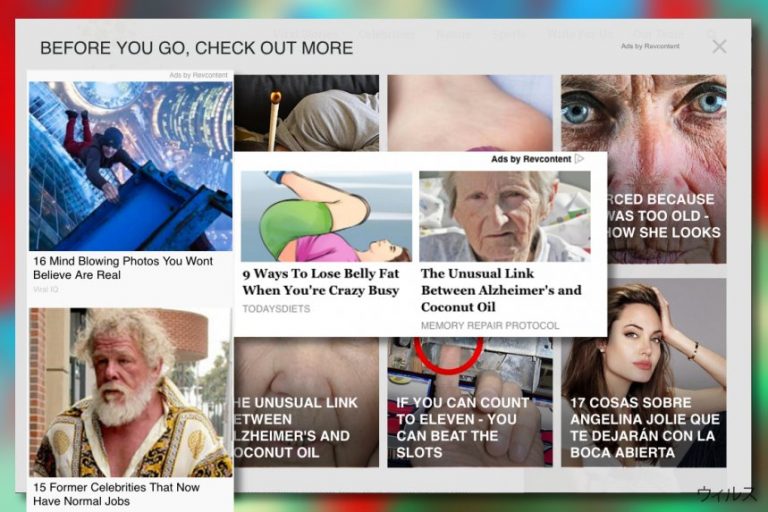
RevContent 広告は世界中で数多くの論争の種になってきましたが、かなり高い確率で、弊社ではあらゆる PC 関連のフォーラムにおいてこれらの広告に関連のあるトピックを少なくとも 1 つは見つけることができました。しかし、RevContent はウィルスではない ということを知っておく必要があります。
これは合法的なコンテンツ推薦ネットワーク であり、有名なウェブサイトと協力関係を持ってきました。また、これは最も急成長を遂げている広告ネットワークの 1 つとしても知られており、ウィルスと呼ぶべきではありません。本記事は、RevContent 広告ネットワークがどのように動作し、いつこれらの広告が懸念事項となり得るのかについて説明することを目的としています。
ワールド・ワイド・ウェブを閲覧している間に、すぐに「Sponsored by RevContent (RevContent 提供)」広告に遭遇するでしょう。前述のように、それらはこの広告ネットワーク によってそこに置かれているのです。これはある種のプラットホームで、その個人情報保護方針によると「ウェブ・プロパティが記事や動画、ブログの投稿、またそれぞれのサイト上の広告などの特定のサード・パーティのコンテンツを表示できまる」そうです。
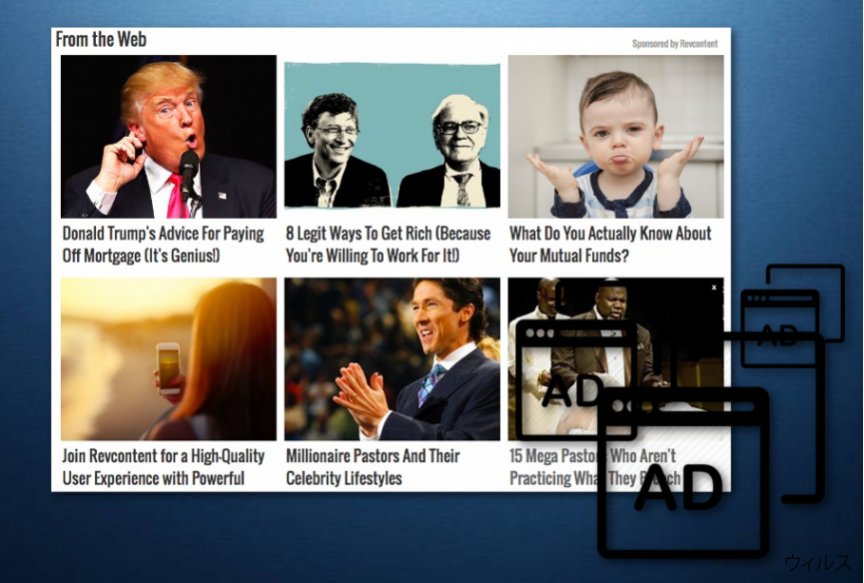
これらの RevContent 広告が邪魔になる可能性は確かにあります。なぜなら、ユーザーのお気に入りのウェブサイトの大半でこれらの広告が表示されるのですから。このネットワークからの広告に既にお気づきの PC ユーザーの場合、これらの広告が広告支援付きのプログラム に起因している可能性があるため、ご使用の PC をスキャンする必要があると考え始めておられるかもしれません。
しかし、ほとんどの場合、これらの広告はユーザーが訪問した先のウェブサイトが起源になっていますので、ここで非難されるべきはこれらのサイトのオーナーということになります。そうは言っても、場合によってはユーザーからは、画面の上部や下部に突如として現れる広告やポップアップ、バナーや類似のコンテンツがどんどん増えることについてクレームが上がり始めています。
通常、RevContent プラットホームはそのような迷惑な広告を供給しないため、すでにそのような状況に直面している場合、ペイ・パー・クリック収入を求めているアドウェア・プログラムに対峙していることも考えられます。ポップアップやバナー広告をクリックすると見知らぬウェブサイトに連れて行かれることに気づいたら、クリックするのはやめて、アンチスパイウェアやアンチマルウェア・ソフトでシステムをスキャンしましょう。そのためには FortectIntego ソフトウェアをご利用いただけます。
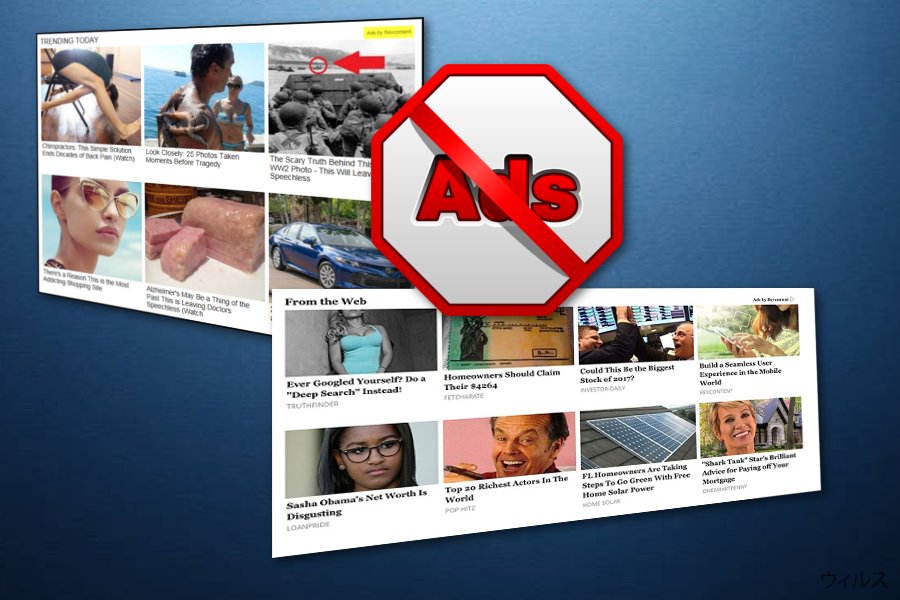
PC ユーザーが懸念すべきもう 1 つの側面は、RevContent 広告が一般にたいへん魅力的で惹きつけられる見た目だということです。これは、広告プラットホームが PC ユーザーについてより詳しく知るためにトラッキング・クッキーを使う傾向があることに起因しています。このトラッキング・クッキー というのは、ユーザーのアクティビティを観察し、IP アドレスやクリックしたデータ、参照データなどの必要なデータを収集するものです。そのような情報はユーザーのニーズを理解するために用いられています。
その結果、ユーザーの興味に一致するターゲット広告が表示されるようになるのです。ご注意いただきたいのは、このことが個人情報保護方針に記載されていることであり、そこには次のように書かれています。「より詳しいお勧め商品や、弊社があなたに特に興味をお持ちいただけると判断するスポンサー付きのお勧め商品を提示するために、ユーザーのウェブ閲覧情報を使用することがあります。
」美しい説明ではありますが、サード・パーティの広告は危険な場合もあり、このプラットホームの開発者は RevContent 経由で宣伝される全てのウェブサイトをチェックしてはいないということに留意する必要があります。良く考えて、怪し気なスポンサー付きの広告には近寄らないようにしましょう。
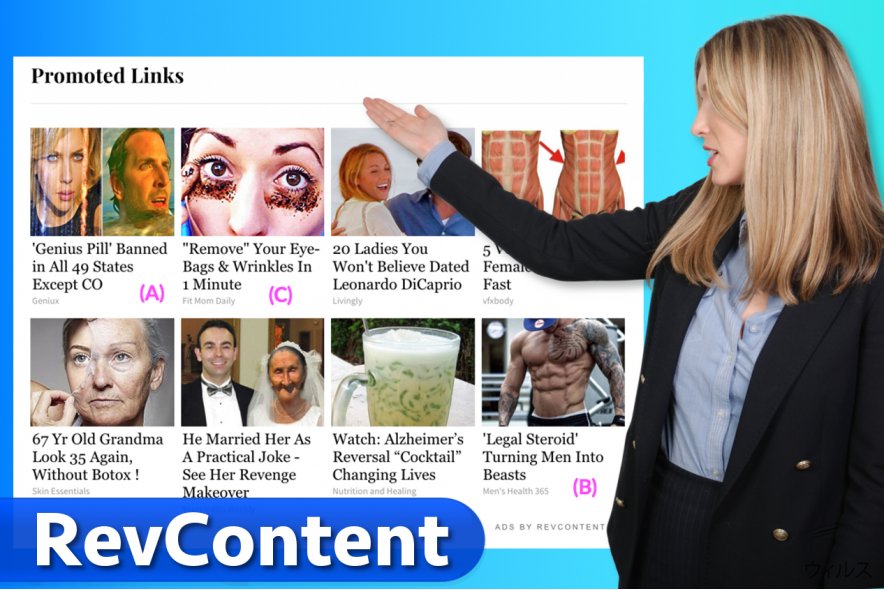
潜在的に迷惑なプログラムをどうやって避ければいいの?
すでにお勧めしたように、このような RevContent 広告はユーザーの知らないサード・パーティのウェブサイトにリダイレクトさせることがあるため、「クリックしてはいけません」。しかし、一部の広告がインターネットを閲覧していない時にも表示されることに気づいたら、そういった広告を避けるのは最良な解決策とは言えないかもしれません。この場合、PC をチェックして怪し気なブラウザのアドオンや拡張プログラム、プラグイン、およびツールバーを 1 つひとつ除去する必要があります。そのうちのいくつかは初めて見るものかもしれません。
どうやって PC に入ったのだろうかと思われますか?こういったアドオンはフリーウェアやシェアウェアにオプションのコンポーネントとしてバンドリングされて、ユーザーによりインストールされたことはほぼ間違いありません。何か添付ファイルが含まれている別のフリー・プログラムをダウンロードしたはずです 。それを避けるためには、フリー・プログラムをシステムにインストールする際にかなり注意しなければなりません。
なぜなら、一緒にバンドルされている複数の追加プログラムをインストールするよう提案してくることがあるからです。さらに、「拡張」または「カスタム」インストール設定を選びましょう。これらの設定では「推奨アプリ」のインストールのお勧めをレビューして拒否することができますが、「規定」および「標準」インストール設定ではこれらの記述が隠されているからです。これらの記述を探してその選択を解除する必要があります。これだけで良いのです。
すでに広告支援付きのソフトウェアを PC にインストールしている場合は、除去されることを強くお勧めします。やり方が分からないですか?弊社がお手伝いいたします。画面をスクロールして、読みやすいガイドをお読みください。
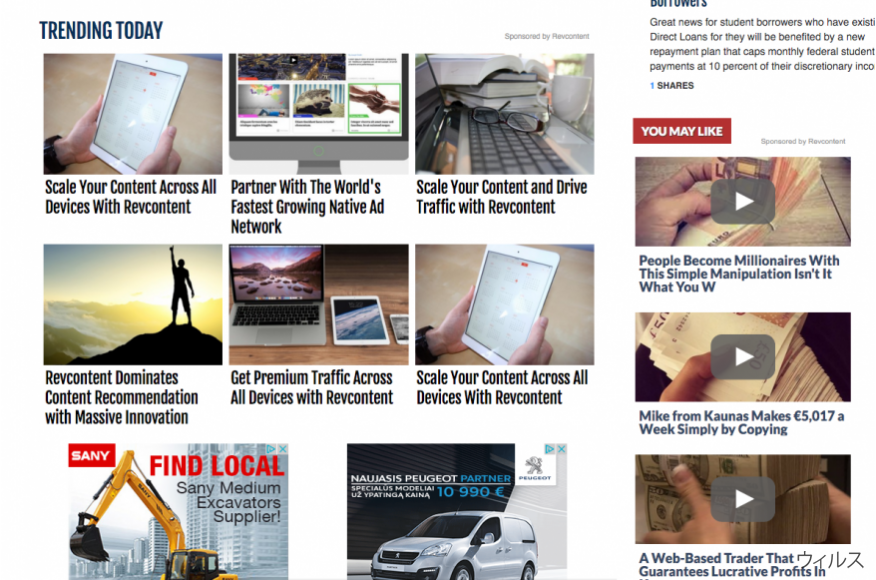
PC から RevContent を除去できるの?
RevContent ウィルスと呼ぶべきではないのと同様に、PC で RevContent の除去を行うことはできないことも知っておくべきでしょう。つまり、この広告ネットワークから来る実際の広告は合法的なものであり、そこには心配する点は全くありません。しかし、RevContent 広告を何度も何度も見ているという場合は、しなければならないことは PC にアドウェア・タイプのソフトウェアがいなかい調べ、それを除去することになりそうです。
そうした後でも RevContent による広告が再び現れるという場合は、もう一度調べる必要があります。潜在的に迷惑なプログラムは大変邪魔になるため、最も信頼のおける除去方法は自動的に削除することです。しかし、アンチスパイウェア・プログラムを使いたくないという方もいます。
スパイウェアを手動で除去したいという場合です。自動的に PC を修復したいと思われる場合に備えて、推奨アンチスパイウェア・プログラムのリストをご用意しておきました。手動で PUP を除去したい方には、手動による除去ガイドもご用意しました。本記事末尾を御覧ください。
ウィルスによる破損は FortectIntego を利用して取り除くことができます。 潜在的に迷惑なプログラムおよびウィルスと、関連の全てのファイルおよびレジストリエントリの検出には SpyHunter 5Combo Cleaner および Malwarebytes をお勧めします。
手動 RevContent削除方法
Uninstall from Windows
RevContent 広告に気づいたのはインターネットを閲覧する時だけだという方は、それらを無視して閲覧を続けることができます。しかし、このアドウェアが新しいブラウザ・ウィンドウやタブを続けざまに開き、注意を引こうとする場合、RevContent に関連のあるアドウェアをシステムから除去する必要があります。インストールされているプログラムのリストを調べて、RevContent を表示している可能性のあるものを削除してください。
Windows 10/8 のマシンから RevContent を除去するには、以下のステップに従ってください:
- Windows 検索ボックスにコントロールパネルと入力して Enter を押すか、検索結果をクリックします。
- プログラムの下のプログラムのアンインストールを選択します。

- リストから RevContent に関連するエントリ (または最近インストールされた怪しいプログラムすべて) を探します。
- アプリケーションの上で右クリックし、アンインストールを選択します。
- ユーザーアカウント制御が表示されたら、はいをクリックします。
- アンインストールプロセスが完了したら OK をクリックします。

Windows 7/XP ユーザーの場合は、以下のガイドに従ってください:
- Windows スタート > 右ペインにあるコントロールパネル の順にクリックします (Windows XP ユーザーの場合は、プログラムの追加/削除をクリックします)。
- コントロールパネルで、プログラム > プログラムのアンインストールの順に選択します。

- 不要なアプリケーションの上で 1 回クリックして選択します。
- その上でアンインストール/変更をクリックします。
- 確認プロンプトではいを選択します。
- OK を 1 回クリックして除去プロセスを終了します。
削除するRevContent からMac OS X system
-
OS Xを使用している場合は、画面左上のGoボタンをクリックしApplicationsを選択

-
Applicationsフォルダが表示されたらRevContentもしくは他の不審なプログラムを探し、それぞれ右クリックしMove to Trashを選択する。

MS Edge/Chromium Edge のリセット
MS Edge から不要な拡張機能を削除する:
- メニュー (ブラウザウィンドウの右上にある横に並んだ 3 つのドット) を選択して拡張機能を選びます。
- リストから 関連の拡張機能を選択して歯車アイコンをクリックします。
- 下にあるアンインストールをクリックします。

クッキーや他のブラウザデータを消去する:
- メニュ- (ブラウザウィンドウの右上にある横に並んだ 3 つのドット) をクリックしてプライバシーとセキュリティを選択します。
- 閲覧データのクリアで、クリアするデータの選択を選びます。
- すべてを選び (パスワードは外しますが、適切な場合はメディアライセンスも含めておくと良いでしょう)、クリアをクリックします。

新しいタブとホームページの設定を復元する:
- メニューアイコンをクリックして設定を選択します。
- 次に起動時セクションに移動します。
- 何か怪しいドメインがある場合は削除をクリックします。
上述の方法でうまくいかなかった場合の MS Edge のリセット方法:
- Ctrl + Shift + Esc を押してタスクマネージャーを開きます。
- ウィンドウの下にある詳細矢印をクリックします。
- 詳細タブを選択します。
- スクロールダウンして名前に Microsoft Edge が入っている各エントリに移動します。それぞれの上で右クリックしてタスクの終了を選択すれば MS Edge が停止します。

このソリューションでもうまくいかない場合は、さらに高度な方法で Edge をリセットすることになります。先に進む前にデータのバックアップを取る必要があることに留意してください。
- PC で次のフォルダを見つけてください: C:\\Users\\%username%\\AppData\\Local\\Packages\\Microsoft.MicrosoftEdge_8wekyb3d8bbwe.
- キーボードで Ctrl + A を押してすべてのフォルダを選択します。
- その上で右クリックし、削除を選択します。

- 次にスタートボタンの上で右クリックし、Windows PowerShell (管理者) を選択します。
- 新しいウィンドウが開いたら、次のコマンドをコピー&ペーストして Enter を押します:
Get-AppXPackage -AllUsers -Name Microsoft.MicrosoftEdge | Foreach {Add-AppxPackage -DisableDevelopmentMode -Register “$($_.InstallLocation)\\AppXManifest.xml” -Verbose

Chromium ベース Edge のガイド
MS Edge (Chromium) から拡張機能を削除する:
- Edge を開き、設定 > 拡張機能の順にクリックして選択します。
- 削除をクリックして不要な拡張機能を削除します。

キャッシュとサイトデータを消去する:
- メニューをクリックして設定に移動します。
- プライバシーとサービスを選択します。
- 閲覧データのクリアでクリアするデータの選択を選びます。
- 時間範囲ですべての期間を選びます。
- 今すぐクリアを選択します。

Chromium ベースの MS Edge をリセットする:
- メニューをクリックして設定を選びます。
- 左側で、設定のリセットを選びます。
- 設定を復元して既定値に戻しますを選択します。
- リセットを押して確定します。

Mozilla Firefox のリセット
インターネット閲覧中に強制的に多くのポップアップが表示される場合は、PC にスパイウェアがいないか調べた方がよいでしょう。アドウェア・プログラムは RevContent 広告には関係ないようですが、広告ネットワークを使用してユーザーが広告をクリックした情報を収集する可能性があります。Chrome に表示される迷惑な広告をブロックするには、次の簡単なガイドラインをお読みください:
危険な拡張機能を削除する:
- Mozilla Firefox ブラウザを開いて メニュー (ウィンドウの右上コーナーにある 3 本線) をクリックします。
- アドオン を選択します。
- ここで RevContent に関連のあるプラグインを選択し、削除をクリックします。

ホームページをリセットする:
- 右上コーナーにある 3 本線をクリックしてメニューを開きます。
- オプションを選択します。
- ホームオプションで、Mozilla Firefox を起動するたびに新しく開きたいサイトを入力します。
Cookie とサイトデータを消去する:
- メニューをクリックしてオプションを選択します。
- プライバシーとセキュリティセクションに移動します。
- スクロールダウンして Cookie とサイトデータの位置に移動します。
- データを消去…をクリックします。
- クッキーとサイトデータと一緒にウェブコンテンツのキャッシュも選択して消去を押します。

Mozilla Firefox のリセット
上述のガイドに従っても RevContent が削除されなかった場合は、Mozilla Firefox をリセットしてください:
- Mozilla Firefox ブラウザを開いてメニューをクリックします。
- ヘルプに移動し、トラブルシューティング情報を選択します。

- Firefox の性能改善セクションで、Firefox をリフレッシュ…をクリックします。
- ポップアップが開いたら、Firefox をリフレッシュを押して確定します – これで RevContent の削除が完了します。

Google Chrome のリセット
最近 PC に現れる広告の数が増えたことに気づいたら、次のガイドに従ってそれを送り込んでくるアドウェアを除去してください。
Google Chrome から有害な拡張機能を削除する:
- Google Chrome を開いてメニュー (右上コーナーにある縦に並んだ 3 つのドット) をクリックし、その他のツール > 拡張機能の順に選択します。
- 新しく開いたウィンドウにはインストール済みの拡張機能がすべて表示されます。削除をクリックして、RevContent に関連のありそうな怪しいプラグインをすべてアンインストールしてください。

Chrome のキャッシュおよびウェブデータを削除する:
- メニューをクリックして設定を選択します。
- プライバシーとセキュリティで閲覧履歴データの削除を選択します。
- 閲覧履歴、Cookie と他のサイトデータ、キャッシュされた画像とファイルも選びます。
- データを削除をクリックします。

ホームページを変更する:
- メニューをクリックして設定を選択します。
- 起動時セクションに RevContent などの怪しいサイトがないか調べます。
- 特定のページまたはページセットを開くをクリックし、3 点ボタンをクリックすると削除オプションがあります。
Google Chrome をリセットする:
上述の方法でうまくいかなかい場合は、Google Chrome をリセットして RevContent 関連のコンポーネントをすべて駆除します:
- メニューをクリックして設定を選択します。
- 設定で、スクロールダウンして詳細設定をクリックします。
- スクロールダウンしてリセットとクリーンアップセクションに移動します。
- 設定を元の既定値に戻すをクリックします。
- 設定のリセットで確定すれば RevContent の駆除は完了です。

Safari のリセット
Safari から迷惑な拡張機能を削除する:
- Safari > 環境設定… の順にクリックします。
- 新しいウィンドウで、拡張機能を選択します。
- RevContent に関連する迷惑な拡張機能を選んでアンインストールを選択します。

Safari からクッキーや Web サイトのデータを消去する:
- Safari > 履歴を消去… をクリックします。
- 消去の対象のドロップダウンメニューですべての履歴を選択します。
- 履歴を消去で確定します。

上述の方法がうまくいかない場合の Safari のリセット方法:
- Safari > 環境設定…の順にクリックします。
- 詳細タブに移動します。
- メニューバーに“開発”メニューを表示にチェックを入れます。
- メニューバーで開発をクリックし、キャッシュを空にするを選択します。

After uninstalling this potentially unwanted program (PUP) and fixing each of your web browsers, we recommend you to scan your PC system with a reputable anti-spyware. This will help you to get rid of RevContent registry traces and will also identify related parasites or possible malware infections on your computer. For that you can use our top-rated malware remover: FortectIntego, SpyHunter 5Combo Cleaner or Malwarebytes.
あなたにおすすめ
政府のスパイ行為を許してはいけません
政府は利用者のデータの追跡あるいは市民へのスパイ行為に関しては多くの問題を抱えています。そこで、このことを考慮に入れて、怪しい情報収集の行いについて学びましょう。インターネット上では完全匿名にすることにより、迷惑な政府系の追跡行為を避けましょう。
オンラインにアクセスするために違うロケーションを選択し、特定のコンテンツ制限もなく、オンラインに接続して欲しいものにアクセスする時、別の場所を選択することができます。 Private Internet Access VPN を使用すると、ハッキングされるリスクがなく、簡単にインターネット接続をお楽しみいただけます。
政府の他の迷惑な当事者によりアクセス可能な情報をコントロールし、スパイ行為を受けずにオンラインサーフィンをお楽しみください。不法行為に関与しておらず、また自分のサービス、プラットフォームのセレクションを信頼していたとしても、自分自身の安全性を常に疑い、 VPN サービスを使用して予防的措置を講じておきましょう。
マルウェアの攻撃に遭った場合に備えて、バックアップファイルを作りましょう
コンピュータを使用していると、サイバー感染や自分のうっかりミスによりいろいろなものを失くして困ることがあります。マルウェアによって生じるソフトウェアの問題や暗号化による直接的なデータの損失から端末の問題や恒久的なダメージに繋がる恐れがあります。そんな時に適切な 最新のバックアップ があれば、そのような場面に遭遇しても簡単に元通りに回復して仕事に戻れます。
端末に何か変更を加えたらバックアップを取っておけば、マルウェアが何かを変更したり端末の問題が原因でデータの破壊やパフォーマンスの低下が発生した時点に戻すことができるため、バックアップの作成は不可欠です。元に戻せる機能を利用して、日常の、あるいは毎週ごとの習慣としてバックアップを取るようにしましょう。
なにか重要なドキュメントやプロジェクトの前のバージョンを取ってあれば、ストレスや障害も防げます。マルウェアが突如として現れた場合に大変便利です。システム復元には Data Recovery Pro をぜひご利用ください。


